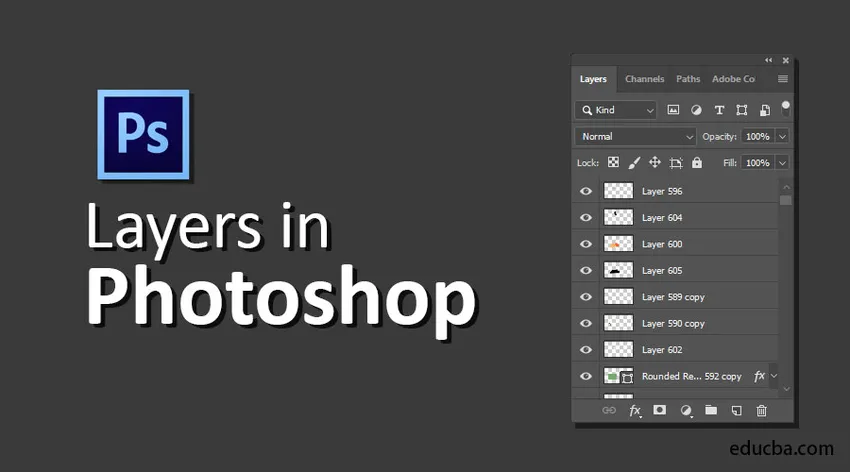
Úvod do vrstvy vo Photoshope
Vrstvy sa kvalifikujú ako jedna z najpevnejších vlastností Photoshopu, pretože ide o nezávislé časti údajov, ktoré je možné usporiadať alebo posunúť tak, aby vytvorili vašu organizáciu obrázkov. Pomocou vrstiev môžete kresliť, upravovať, vkladať a premiestňovať prvky do jednej vrstvy bez ovplyvnenia ostatných. Vrstvy pozostávajú z špinavých aj priehľadných prvkov. Vrstvy vám poskytujú neobmedzené šance na testovanie bez obáv z nesprávneho umiestnenia skutočných informácií. Nižšie nájdete päť najdôležitejších funkcií vrstiev.
- Nepriehľadnosť : Môžete vybrať hodnoty v rozsahu od 0% do 100%.
- Pixelové vrstvy : Majú diery, kde ste odstránili obrazové informácie alebo kde sú kompaktné, ako je vrstva uvedená nižšie, a umožňujú tak preukázať základné fakty. To je užitočné najmä pri výrobe koláží.
- Majú potenciál kombinovať sa s rôznymi vrstvami využívajúcimi rôzne režimy.
- Majú potenciál zaregistrovať náročné úpravy pomocou masiek vrstiev. Prípadne obmedzenie oblasti, v ktorej je úprava zaregistrovaná.
- Štýly vrstiev, ktoré možno použiť na registráciu pozoruhodných efektov.
Typy vrstiev vo Photoshope
Photoshop Elements poskytuje päť typov vrstiev:
1) Vrstvy obrázkov
Normálne sa označuje ako vrstva, kriticky digitálny model obyčajnej acetátovej stránky. Môžete vytvárať prázdne vrstvy a pridávať k nim obrázky, alebo môžete vytvárať vrstvy zo samotných obrázkov. Môžete mať množstvo obrazových vrstiev, pokiaľ to umožňuje vaša systémová pamäť.
2) Nastavovacie vrstvy
Nastavovacia vrstva je jedinečný typ vrstvy, ktorý sa používa na úpravu kontrastu a farby. Výhodou použitia vyrovnávacích vrstiev pre vaše rektifikácie je ich registrácia bez toho, aby ste ich zaregistrovali priamo do obrazovej vrstvy, a to bez toho, aby ste nezmazateľne narušili pixely.
3) Vyplňte vrstvy
Výplňová vrstva umožňuje pripojiť vrstvu rovnomernej farby, vzoru alebo gradientu. Podobne ako v prípade nastavovacích vrstiev, aj výplňové vrstvy pozostávajú z masiek vrstiev. Vrstvy výplne môžete skontrolovať, premiestniť, replikovať, odstrániť a kombinovať s vrstvami úprav. Vrstvy výplne môžete kombinovať s ostatnými vrstvami pomocou alternatív režimu prelínania a opacity prítomných na paneli Vrstvy.
4) Tvarové vrstvy
Photoshop vám tiež umožňuje načrtávať tvary pomocou nástrojov na skicovanie. Tieto formy sú založené na vektoroch, čo znamená, že formy sú opísané skôr pomocou matematických rovníc, ktoré vytvárajú body a cesty, ako pomocou pixlov. Tieto objekty môžete úmyselne upravovať bez vytvorenia prehĺbenia a sú neustále tlačené plochými hranami.
5) Zadajte vrstvy
Ak chcete k obrázkom pripojiť slová, kliknite na nástroj typ a jednoducho zadajte text. Na paneli možností môžete definovať možnosti, ako napríklad veľkosť písma a rodina, ale keď stlačíte tlačidlo potvrdenia na paneli možností, vytvoríte vrstvu typu. Na paneli vrstiev môžete vidieť vrstvu s ikonou, ktorá zobrazuje T.
Ako vytvoriť vrstvy vo Photoshope?
Tu je niekoľko krokov na vytvorenie vrstiev uvedených nižšie.
Najprv vyberte nový dokument kliknutím na Súbor> Nový v ponuke.
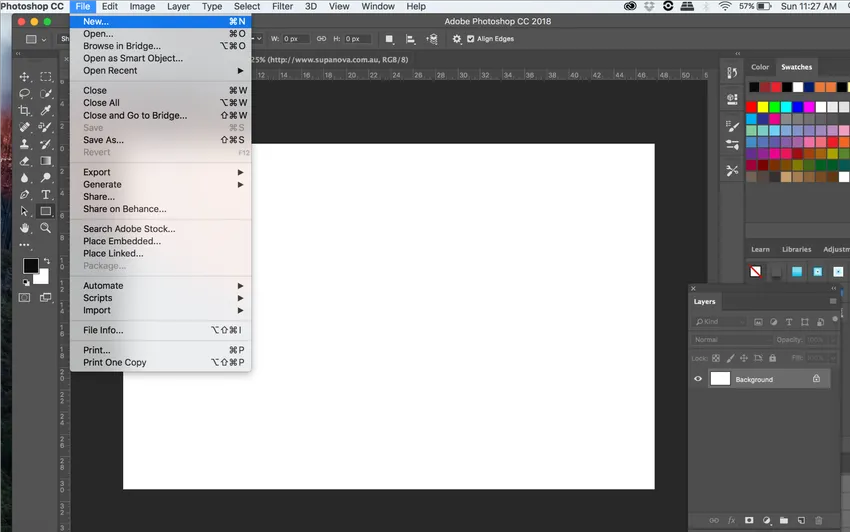
Nový dokument
Ďalej vyberte vlastnú šablónu a kliknite na vytvoriť.
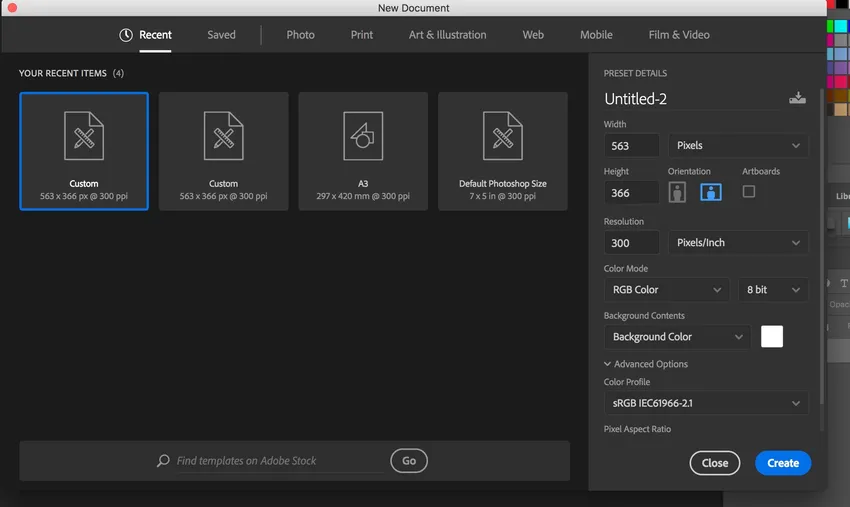
Vlastná šablóna
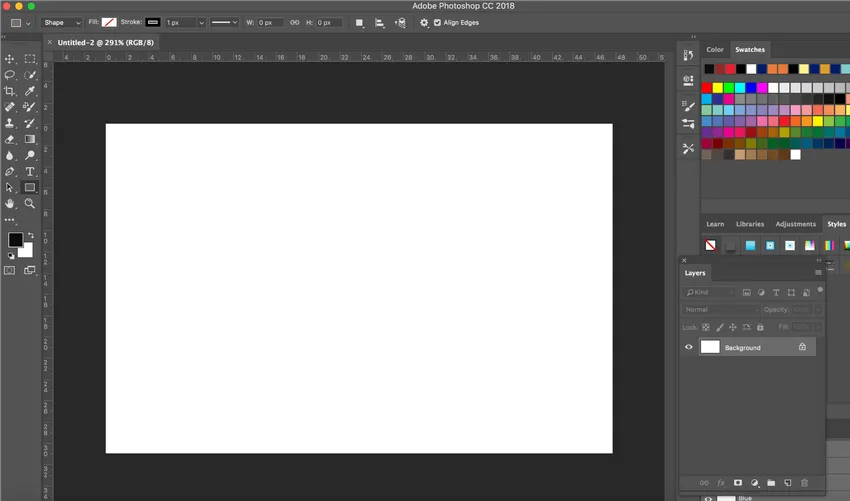
Nový dokument bol vytvorený
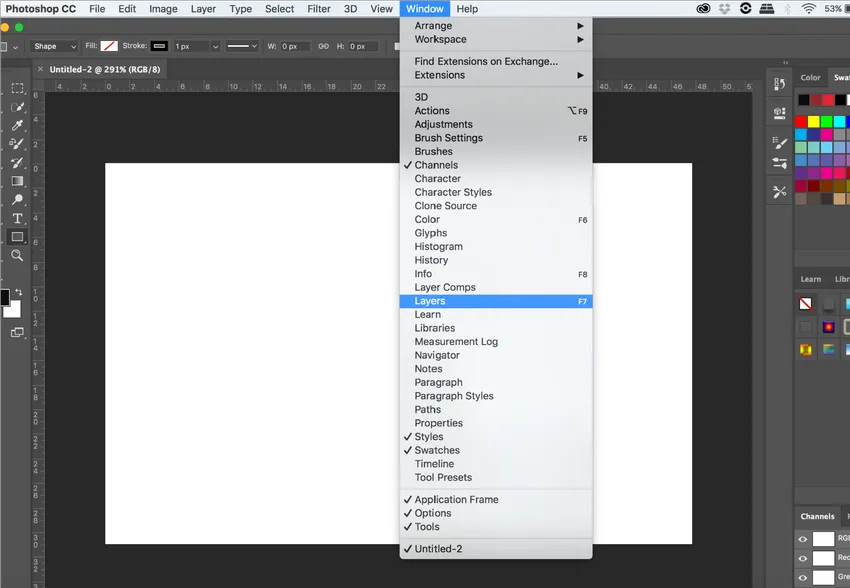
Vrstvy Možnosť
Ak chcete získať panel vrstiev na prístrojovej doske, kliknite na položky Okno> Vrstvy, ako je uvedené vyššie.
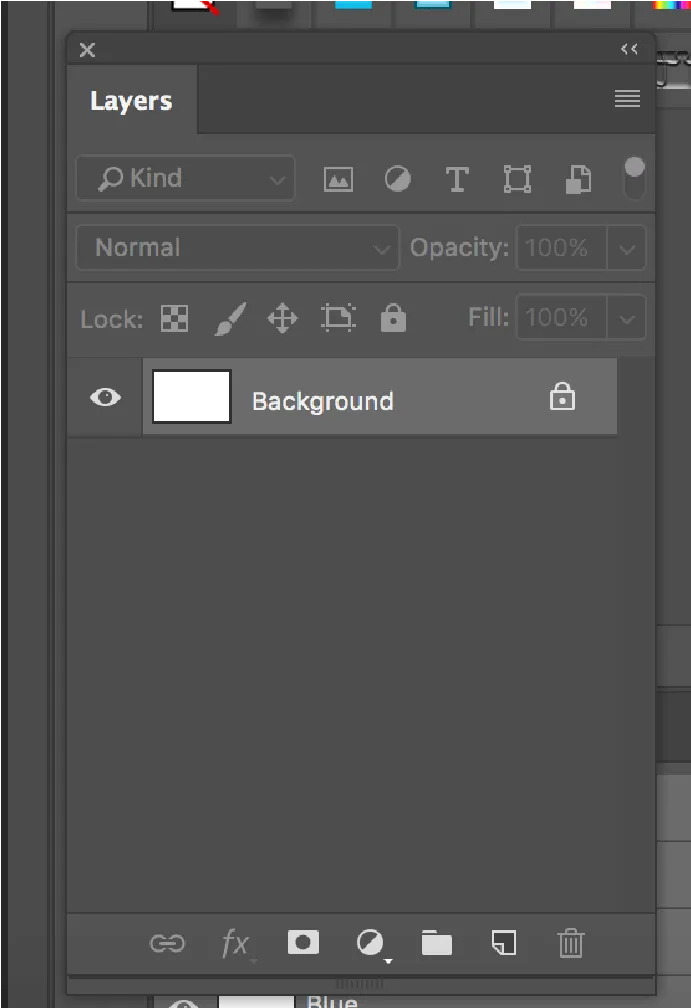
Panel Vrstvy
Pri vytváraní nového dokumentu Adobe vytvorí predvolenú vrstvu pozadia. Vytvoríme tri objekty, dva tvary a text vytvorením troch vrstiev. Ak chcete do dokumentu pridať novú vrstvu, jednoducho klikneme na ikonu Nová vrstva v dolnej časti panelu Vrstvy, ako je to znázornené nižšie:
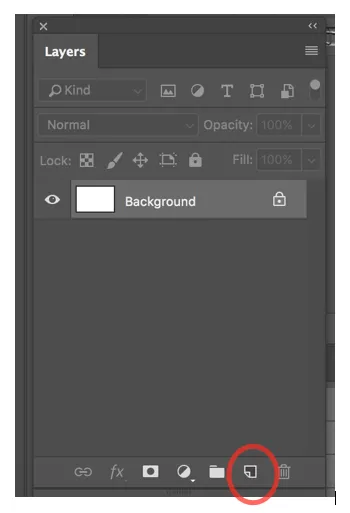
Vytvorenie novej vrstvy
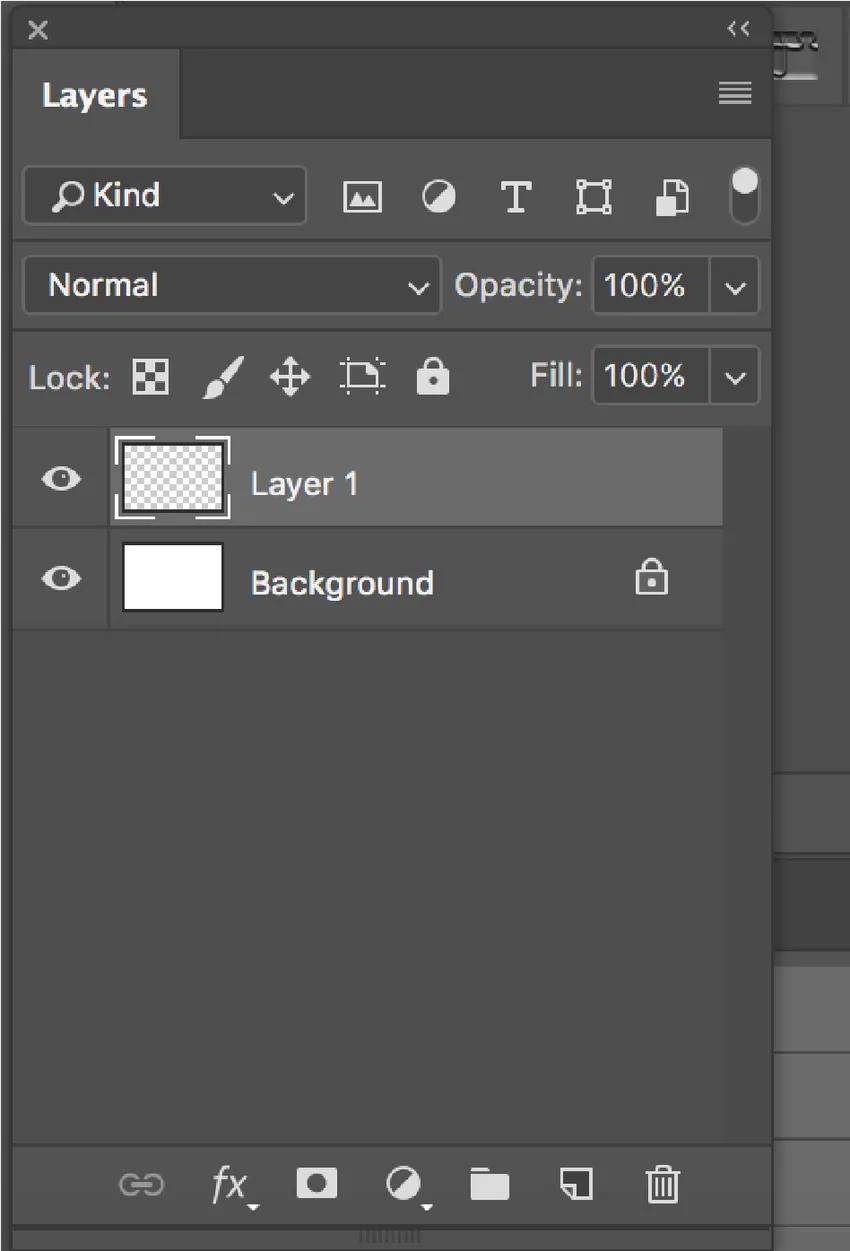
Nová vrstva bola vytvorená
Photoshop dáva predvolený názov ako vrstva 1. Môžete dvakrát kliknúť na vrstvu a pomenovať ju. Podobne vytvoríme ďalšie dve vrstvy. Vrstvy pomenujeme ako Ellipse, Square a Text.
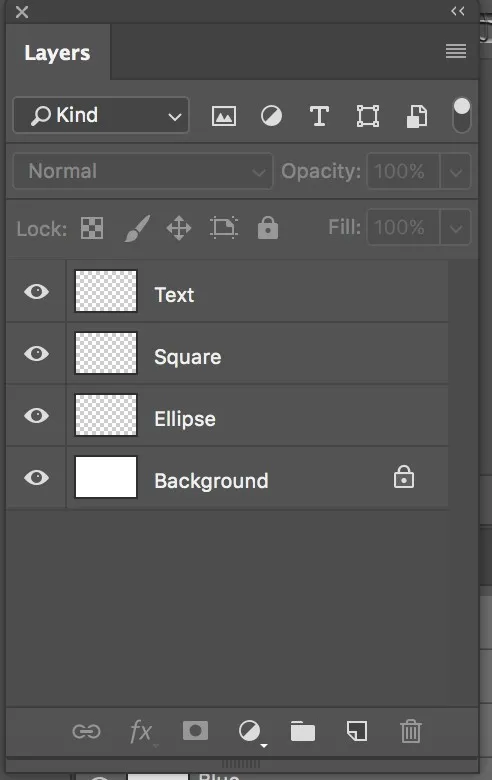
Tri vrstvy
Miniatúra ukážky sa nachádza vedľa názvu vrstvy, ktorá je vyplnená vzorom, ktorý pripomína šachovnicu. Tento model predstavuje Photoshopovu metódu reprezentácie prehľadnosti.
Teraz vytvoríme elipsu ako prvú. Kliknite na vrstvu elipsy a potom nakreslite do dokumentu elipsu. Po kliknutí na vrstvu elipsy sa zvýrazní.
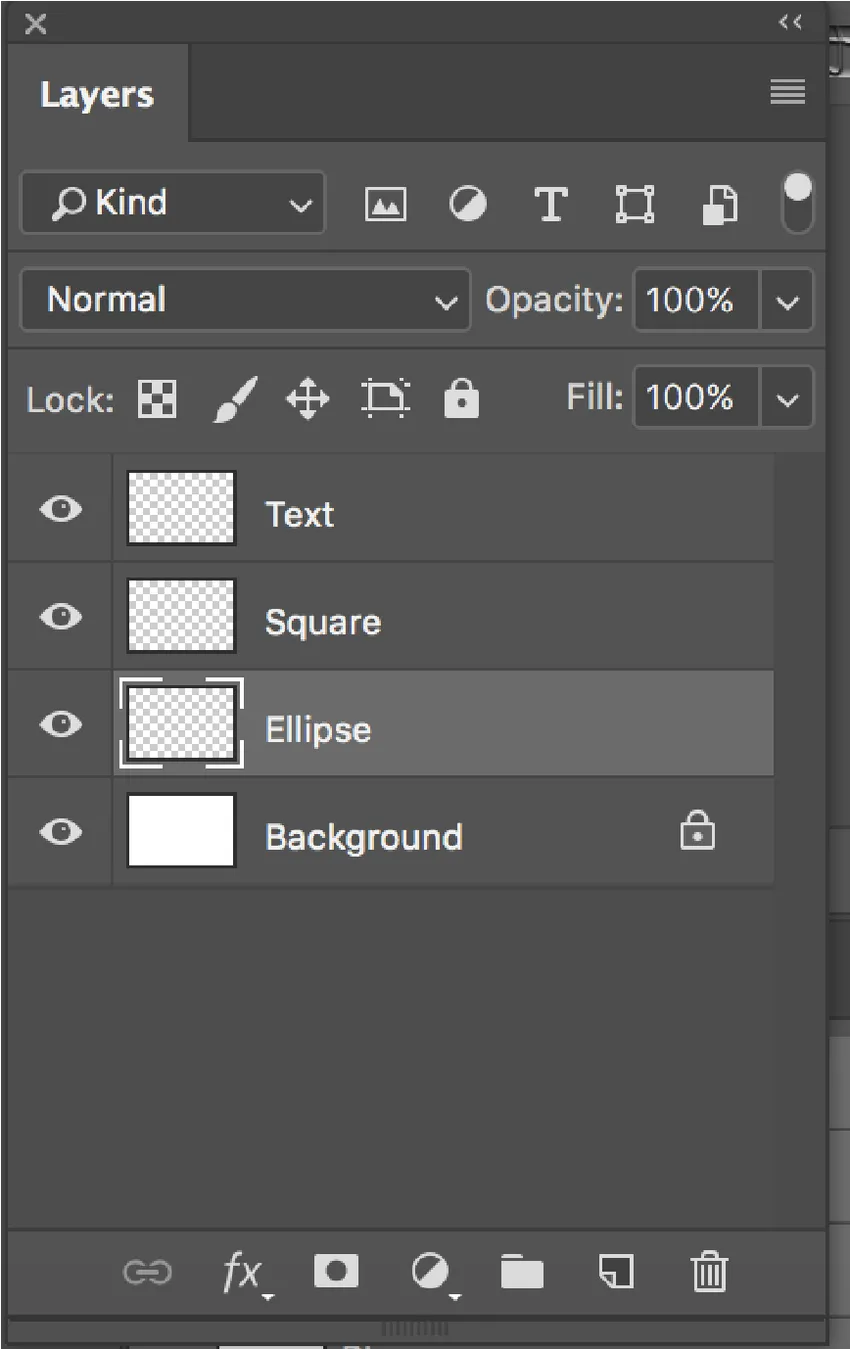
Zvýraznená vrstva Ellipse
Vyberte nástroj elipsy z panela nástrojov na ľavej strane obrazovky a vyplňte ho farbou pomocou možnosti výplne, ktorá sa nachádza v hornej časti obrazovky pod menu.
Podobne vytvorte štvorec a text kliknutím na príslušné vrstvy.
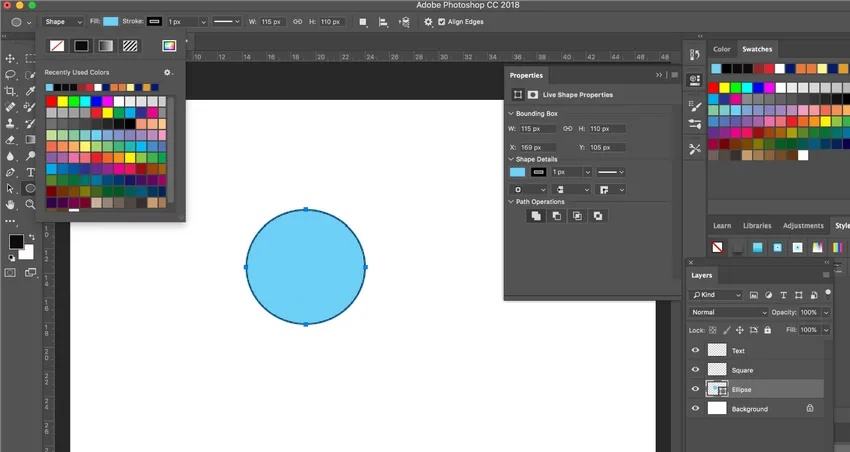
Tri objekty vytvorené s tromi príslušnými vrstvami
Vrstvy môžete posúvať podľa vášho želania iba potiahnutím vrstiev na paneli vrstiev nahor a nadol.
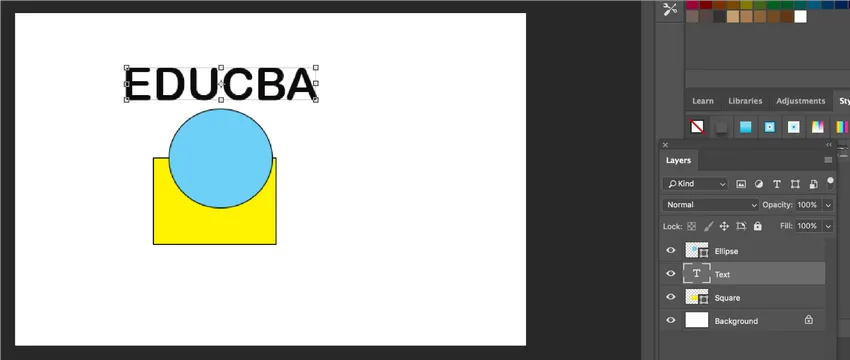
Pohybujúce sa vrstvy
Po vytvorení jednotlivých vrstiev môžete pomocou nástroja presunúť objekty pohybovať.
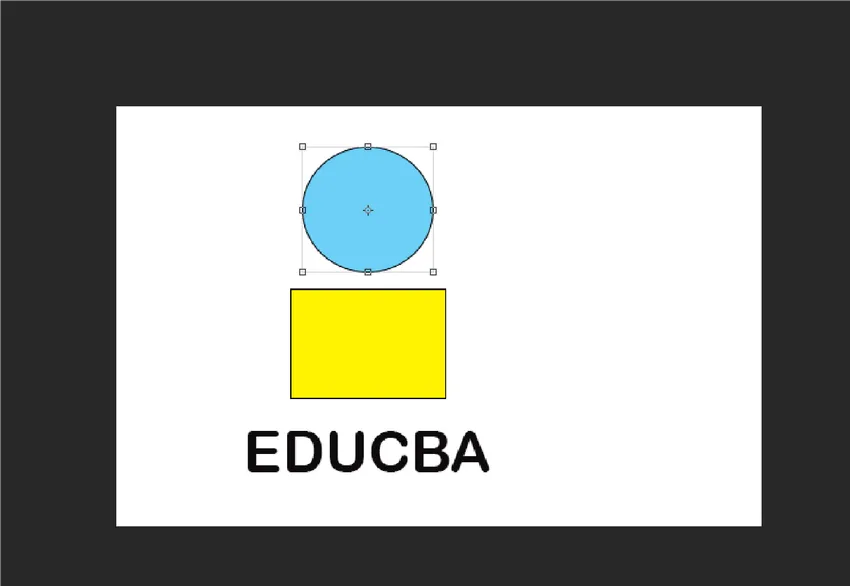
Presúvanie objektov pomocou nástroja Move
Týmto spôsobom môžete vo Photoshope vytvárať vrstvy.
Ako nastaviť možnosti vrstvy a podvrstvy?
Podvrstvy by sa mali využívať v zloženejšom dokumente, kde sa vyžaduje organizácia obsahu v rámci vrstvy. Môžete vytvoriť vrstvu skupiny a vytvoriť podvrstvu vo vnútri skupiny alebo presunúť existujúce vrstvy do skupiny a podskupiny.
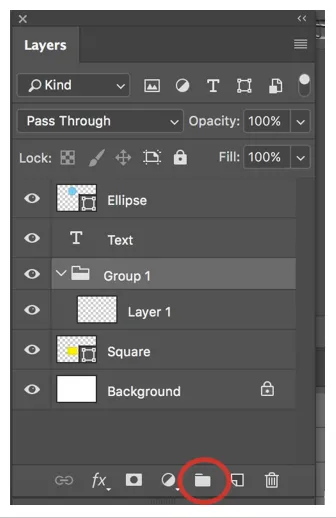
Ako presunúť objekt do inej vrstvy?
Ak chcete presunúť objekt do inej vrstvy, najprv vyberte objekt, pomocou nástroja obdĺžnikového orámovania vyberte časť objektu, ktorú chcete presunúť do inej vrstvy, a potom stlačte klávesy Command + J (Mac) alebo Ctrl + J (Windows) vytvoriť novú vrstvu. Takto sa vytvorí nová vrstva a výber sa presunie do novej vrstvy.
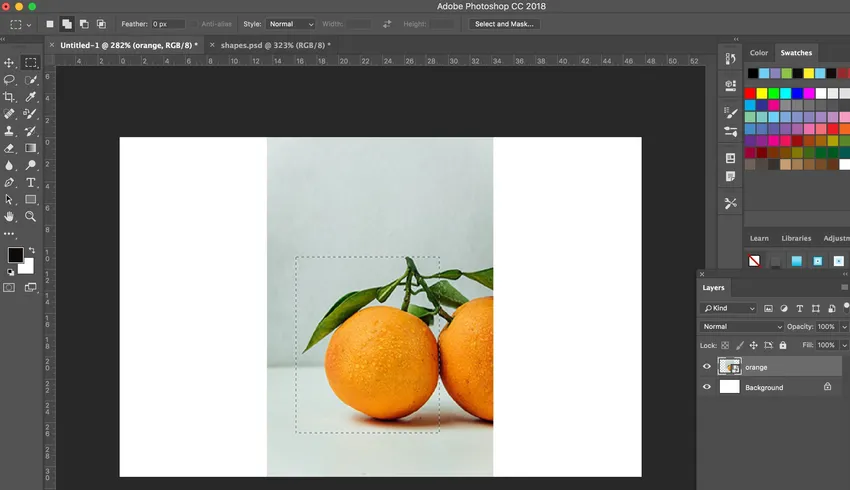
Výber nástroja obdĺžnikového oblúka
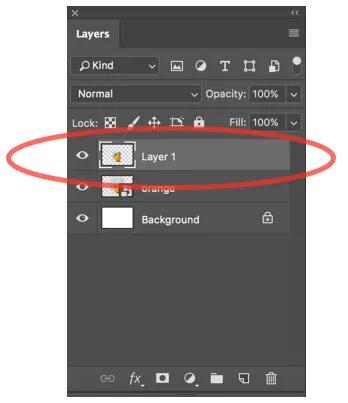
Nová vrstva bola vytvorená
Ako je uvedené nižšie, teraz bola vytvorená nová vrstva.
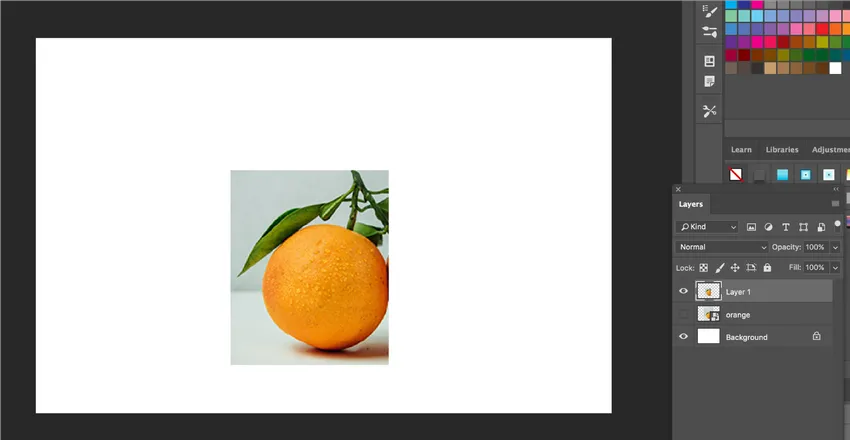
záver
Vrstvy sú vo Photoshope dôležité, pretože ak použijete predvolenú vrstvu pozadia, nie je možné presunúť rôzne časti obrázka alebo objektu. S jednotlivými vrstvami sa môžete voľne pohybovať po objekte kliknutím na príslušnú vrstvu. Vrstvy sa používajú na oddelenie konkrétnej požiadavky, takže môžu byť kedykoľvek odstránené alebo opätovne upravené, pokiaľ sa vykonáva nedeštruktívna úprava. Najmä skupiny vrstiev vám pomôžu pri zostavovaní a dohľade nad vrstvami. Skupiny môžete použiť na usporiadanie vrstiev v racionálnej postupnosti a na zmiernenie poruchy na paneli vrstiev.
Odporúčané články
Toto je sprievodca vrstvami vo Photoshope. Tu diskutujeme o typoch vrstiev vo Photoshope a o tom, ako vytvoriť vrstvy vo Photoshope. Viac informácií nájdete aj v nasledujúcom článku -
- Dažďový efekt vo Photoshope
- Filter olejovej farby vo Photoshope
- Nástroje Adobe Photoshop
- Vypáliť nástroj vo Photoshope
- Vytvárajte vrstvy po efektoch